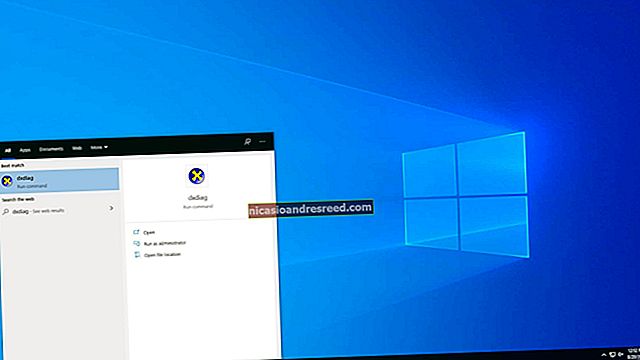మీ టీవీలో మీ ల్యాప్టాప్ లేదా డెస్క్టాప్ స్క్రీన్ను చూడటానికి 4 మార్గాలు

మీ టీవీలో మీ PC యొక్క ప్రదర్శనను ప్రతిబింబించడం చాలా సులభం. దీన్ని పూర్తి చేయడానికి అనేక మార్గాలు ఉన్నాయి-వైర్డు మరియు వైర్లెస్ రెండూ-మరియు మీరు ఎంచుకున్నది మీ పరిస్థితిపై ఆధారపడి ఉంటుంది.
మీ డిస్ప్లేకి అద్దం పట్టే వైర్డు పద్ధతులు అత్యంత విశ్వసనీయమైనవి, అయినప్పటికీ మీకు HDMI కేబుల్ మరియు మీ కంప్యూటర్ కోసం అడాప్టర్ అవసరం. వైర్లెస్ పద్ధతులు కూడా బాగా పని చేయగలవు - అవి పరిపూర్ణంగా లేవు. మీరు కొంచెం లాగ్ మరియు కొన్నిసార్లు సంపూర్ణంగా స్ఫుటమైన ప్రదర్శనను గమనించవచ్చు.
HDMI కేబుల్తో ప్రతిబింబిస్తుంది (మరియు బహుశా అడాప్టర్)
సంబంధించినది:మీరు మీ టీవీకి పిసిని ఎందుకు కనెక్ట్ చేయాలి (చింతించకండి; ఇది సులభం!)
మీ PC యొక్క స్క్రీన్ను టీవీలో పొందడానికి ప్రామాణిక HDMI కేబుల్ ఇప్పటికీ ఉత్తమ మార్గం. ఆ కంప్యూటర్ ఒక టీవీని వీడియో అవుట్పుట్ మాత్రమే ఉపయోగిస్తున్న గది లేదా పిసి దాని స్వంత మానిటర్తో ఉన్నది, ఇది ప్రాధమిక ప్రదర్శనలోని విషయాలను టీవీకి ప్రతిబింబిస్తుంది.
ఈ పరిష్కారాన్ని కట్టిపడేశాయి. మీకు ఇప్పటికే HDMI కేబుల్ ఉండవచ్చు. మీరు లేకపోతే, మీరు ఇలాంటి ($ 7) చౌకైన కేబుల్ను కొనుగోలు చేయవచ్చు మరియు అనవసరమైన ఖరీదైన కేబుల్లను దాటవేయవచ్చు. ఒక చివరను మీ టీవీ వెనుక భాగంలో ఉన్న HDMI పోర్టులోకి మరియు మరొకటి మీ ల్యాప్టాప్ లేదా డెస్క్టాప్లోని HDMI పోర్ట్లోకి ప్లగ్ చేయండి. టీవీని అవసరమైన ఇన్పుట్కు మార్చండి మరియు మీరు పూర్తి చేసారు! ప్రదర్శన ఎలా పనిచేస్తుందో కాన్ఫిగర్ చేయడానికి మీరు మీ PC లోని ప్రదర్శన ఎంపికలను కూడా ఉపయోగించవచ్చు-టీవీ మీ ప్రధాన ప్రదర్శనకు అద్దం పడుతుందా లేదా ద్వితీయ డెస్క్టాప్గా పనిచేస్తుంది.
సంబంధించినది:మీరు నిజంగా ఖరీదైన కేబుల్స్ కొనవలసిన అవసరం ఉందా?

సంబంధించినది:బిగినర్స్ గీక్: ల్యాప్టాప్ను టెలివిజన్కు ఎలా కనెక్ట్ చేయాలి
అది సిద్ధాంతం. ఆచరణలో, చాలా ఆధునిక ల్యాప్టాప్లు అంతర్నిర్మిత HDMI పోర్ట్తో రవాణా చేయవు least కనీసం, పూర్తి పరిమాణంలో కాదు. ఆధునిక, సూపర్-సన్నని ల్యాప్టాప్లకు ఆ పెద్ద పోర్ట్లకు స్థలం లేదు. మీరు ఇప్పటికీ మీ ల్యాప్టాప్ను HDMI కేబుల్తో టీవీకి కనెక్ట్ చేయవచ్చు, అయినప్పటికీ your మీ ల్యాప్టాప్ కలిగి ఉన్న పోర్ట్కు అవసరమైన అడాప్టర్ మీకు అవసరం.
కొన్ని ల్యాప్టాప్లలో పూర్తి పరిమాణానికి బదులుగా మినీ హెచ్డిఎంఐ పోర్ట్ ఉంటుంది. మీకు ఇప్పటికే HDMI కేబుల్ ఉంటే, మీరు మోనోప్రైస్ ($ 3.50) నుండి మినీ HDMI నుండి HDMI అడాప్టర్ వరకు కొనుగోలు చేయవచ్చు. మీరు కావాలనుకుంటే, మీరు అమెజాన్ ($ 5.30) నుండి చవకైన మినీ HDMI నుండి HDMI కేబుల్ వరకు కొనుగోలు చేయవచ్చు. మీరు షాపింగ్ను పోల్చినప్పుడు, కొన్ని టాబ్లెట్లు మరియు స్మార్ట్ఫోన్లలో మీరు కనుగొన్న చిన్న HDMI తో మినీ HDMI ని కంగారు పెట్టవద్దు.

ఇతర ల్యాప్టాప్లు-ముఖ్యంగా ఆపిల్ యొక్క మాక్బుక్స్ నుండి మైక్రోసాఫ్ట్ యొక్క సర్ఫేస్ ప్రో కన్వర్టిబుల్స్ వరకు-హెచ్డిఎంఐ పోర్ట్కు బదులుగా మినీ డిస్ప్లేపోర్ట్ను కలిగి ఉంటాయి. మీకు ఇప్పటికే HDMI కేబుల్ ఉంటే, మీరు అమెజాన్ ($ 9) నుండి ఈ చౌకైనది వంటి HDMI అడాప్టర్కు మినీ డిస్ప్లేపోర్ట్ను కొనుగోలు చేయవచ్చు. మీరు కావాలనుకుంటే, అమెజాన్ ($ 9) నుండి హెచ్డిఎంఐ కేబుల్కు చవకైన మినీ డిస్ప్లేపోర్ట్ను కూడా కొనుగోలు చేయవచ్చు.
అటువంటి అడాప్టర్ను కొనుగోలు చేయడానికి ముందు మీ ల్యాప్టాప్లో ఏ రకమైన పోర్ట్ ఉందో ఖచ్చితంగా తనిఖీ చేయండి.
మీరు కనెక్షన్ యొక్క మరొక చివరలో సమస్యలను ఎదుర్కొంటారు. పాత టీవీలకు (లేదా పాత కంప్యూటర్లకు) HDMI మద్దతు ఉండకపోవచ్చు మరియు DVI లేదా VGA కేబుల్ వంటి ఇతర కేబుల్స్ అవసరం కావచ్చు. అయితే, ఆధునిక టీవీలు మరియు కంప్యూటర్లు HDMI కి మద్దతు ఇవ్వాలి మరియు వీలైతే మీరు దాన్ని ఉపయోగించాలి.
Chromecast స్క్రీన్ కాస్టింగ్

Google యొక్క చవకైన Chromecast మీ కంప్యూటర్ ప్రదర్శనను మీ టీవీలో ఎటువంటి కేబుల్స్ లేకుండా పొందడానికి సులభమైన మార్గాన్ని అందిస్తుంది. Chromecast సాధారణంగా ఒక నిర్దిష్ట అనువర్తనం లేదా వెబ్ పేజీ నుండి మీ టీవీకి కంటెంట్ను “ప్రసారం” చేయడానికి ఉపయోగిస్తుండగా, మీరు నిర్దిష్ట బ్రౌజర్ టాబ్ను కూడా ప్రసారం చేయవచ్చు. అంతే కాదు, మీ కంప్యూటర్ మొత్తం డెస్క్టాప్ను మీ Chromecast కు ప్రసారం చేయడానికి Chromecast బ్రౌజర్ పొడిగింపు మిమ్మల్ని అనుమతిస్తుంది, తద్వారా దీన్ని మీ టీవీలో చూడవచ్చు.
సంబంధించినది:HTG Google Chromecast ను సమీక్షిస్తుంది: మీ టీవీకి వీడియోను ప్రసారం చేయండి
ఇది ఎంతవరకు పనిచేస్తుందో కొన్ని అంశాలపై ఆధారపడి ఉంటుంది: మీ PC ఎంత శక్తివంతమైనది, మీకు Wi-Fi సిగ్నల్ ఎంత బలంగా ఉంటుంది మరియు ఆ Wi-Fi సిగ్నల్ ఎంత నమ్మదగినది. మీ స్క్రీన్ను Wi-Fi ద్వారా ప్రసారం చేయడం HDMI కేబుల్ వలె సంపూర్ణంగా పనిచేయదు, అయితే ఇది సమీపంలోని ల్యాప్టాప్ లేదా డెస్క్టాప్ కంప్యూటర్ నుండి వైర్లెస్ మిర్రరింగ్ చేయడానికి సులభమైన మార్గం.
ఎయిర్ప్లే మిర్రరింగ్
ఆపిల్ యొక్క స్వదేశీ పరిష్కారం - ఎయిర్ప్లే మిర్రరింగ్ - మీ టీవీకి కట్టిపడేసిన ఆపిల్ టీవీ పెట్టెను కలిగి ఉండాలి. మీరు అలా చేస్తే, మీ టీవీకి Mac, iPhone లేదా iPad యొక్క ప్రదర్శన యొక్క విషయాలను వైర్లెస్గా ప్రతిబింబించడానికి మీరు Apple యొక్క AirPlay ని ఉపయోగించవచ్చు.

సంబంధించినది:వైర్లెస్ డిస్ప్లే స్టాండర్డ్స్ వివరించబడ్డాయి: ఎయిర్ప్లే, మిరాకాస్ట్, వైడి, క్రోమ్కాస్ట్ మరియు డిఎల్ఎన్ఎ
ఇతర వైర్లెస్ డిస్ప్లే ఎంపికల మాదిరిగా కాకుండా, ఎయిర్ప్లే మిర్రరింగ్ను ఉపయోగించడం కోసం మీరు ఆపిల్ యొక్క పరికర పర్యావరణ వ్యవస్థలో అన్నింటికీ వెళ్లాలి. అయితే, మీరు ఆపిల్ పరికరాలను ఉపయోగిస్తే మరియు ఆపిల్ టీవీని కలిగి ఉంటే, ఎయిర్ప్లే మిర్రరింగ్ బాగా పనిచేస్తుంది.
మిరాకాస్ట్ వైర్లెస్ డిస్ప్లే

మిరాకాస్ట్ ఆపిల్ యొక్క ఎయిర్ప్లేకి బహిరంగ ప్రత్యామ్నాయంగా భావించబడుతుంది, ఇది Android లేదా Windows పరికరాల ప్రదర్శనను వైర్లెస్గా టీవీ లేదా సెట్-టాప్ బాక్స్కు “ప్రసారం” చేయడానికి మిమ్మల్ని అనుమతిస్తుంది. ప్రసారం కోసం మద్దతు Android, Windows మరియు Windows Phone యొక్క తాజా వెర్షన్లలో నిర్మించబడింది. మీ టీవీ మిరాకాస్ట్ను కలిగి ఉండవచ్చు లేదా కలిగి ఉండకపోవచ్చు, అయినప్పటికీ ఇది రోకు వంటి ఎక్కువ స్ట్రీమింగ్ బాక్స్లలో కనిపిస్తుంది.
సంబంధించినది:మిరాకాస్ట్ అంటే ఏమిటి మరియు నేను ఎందుకు శ్రద్ధ వహించాలి?
దురదృష్టవశాత్తు, మిరాకాస్ట్ కొంచెం హిట్ లేదా మిస్ అని మేము కనుగొన్నాము. కొన్నిసార్లు ఇది బాగా పనిచేస్తుంది, కొన్నిసార్లు అది చేయదు. మరియు అది పని చేయకపోవటానికి కారణాన్ని గుర్తించడం ఎల్లప్పుడూ సులభం కాదు. మిరాకాస్ట్కు మద్దతు ఇస్తున్నట్లు మాకు తెలిసిన పరికరాల్లో దీన్ని పొందడంలో మాకు ఇబ్బంది ఉంది.
ఆ కారణాల వల్ల, మిరాకాస్ట్ను చివరిసారిగా ప్రయత్నించమని మేము మీకు సిఫార్సు చేస్తున్నాము. మిరాకాస్ట్కు మద్దతిచ్చే హార్డ్వేర్ మీకు ఉంటే, దానికి షాట్ ఇవ్వడానికి సంకోచించకండి. మిరాకాస్ట్-ప్రారంభించబడిన హార్డ్వేర్ను కొనుగోలు చేయడానికి మీ మార్గం నుండి బయటపడకండి, ఎందుకంటే మంచి అనుభవంతో మీరు నిరాశ చెందుతారు. మిరాకాస్ట్కు ఓవెన్లో ఎక్కువ సమయం కావాలి, అది ఉపయోగించడానికి సులభమైన, ఇంటర్పెరబుల్ స్టాండర్డ్గా మారాలని ఆశిస్తున్నాము.
సంబంధించినది:మీ టీవీలో పిసి గేమ్స్ ఎలా ఆడాలి
మీ టీవీలో అంశాలను పొందడానికి ఇతర మార్గాలు ఉన్నాయి. మీరు PC గేమింగ్లో ఉంటే, మీ గేమింగ్ PC నుండి ఆటలను ప్రసారం చేయగల మరియు వాటిని మీ టీవీలో ప్రదర్శించగల గదిలో పెట్టెను పొందడానికి మీరు ప్రయత్నించవచ్చు. అయినప్పటికీ, ఆ గేమింగ్ PC ని మీ టీవీకి నేరుగా కనెక్ట్ చేసే పొడవైన HDMI కేబుల్తో మీరు ఇంకా మంచి ఫలితాలను పొందుతారు. మీ టీవీలో మీ కంప్యూటర్ ప్రదర్శన యొక్క విషయాలను పొందేటప్పుడు, వైర్డు HDMI కేబుల్ ఇప్పటికీ రాజు.
చిత్ర క్రెడిట్: @ ఫ్లికర్ పై డామన్, ఫ్లికర్ పై రాడ్టుక్, ఫ్లికర్ పై ure రేలియన్స్, ఫ్లికర్ పై కై హెన్డ్రీ